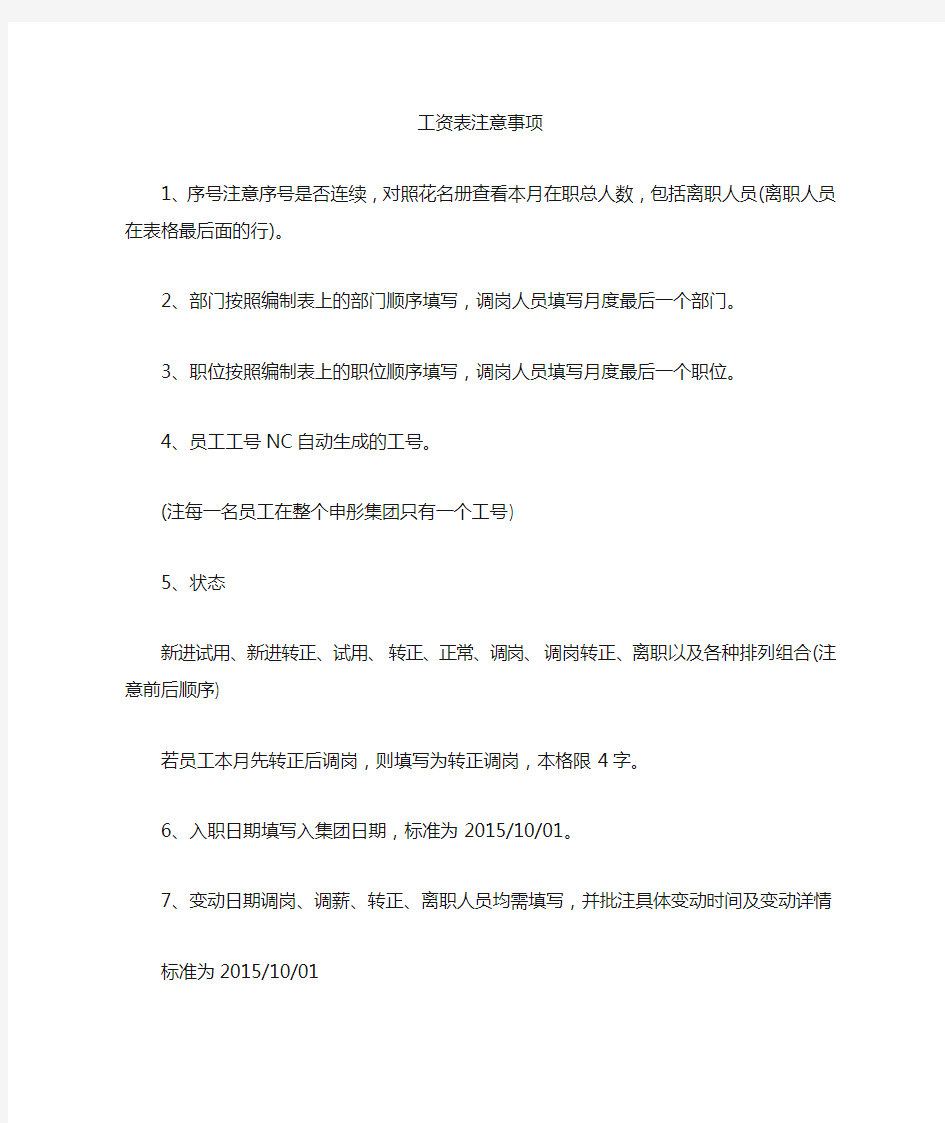

工资表注意事项
1、序号注意序号是否连续,对照花名册查看本月在职总人数,包括离职人员(离职人员在表格最后面的行)。
2、部门按照编制表上的部门顺序填写,调岗人员填写月度最后一个部门。
3、职位按照编制表上的职位顺序填写,调岗人员填写月度最后一个职位。
4、员工工号NC自动生成的工号。
(注每一名员工在整个申彤集团只有一个工号)
5、状态
新进试用、新进转正、试用、转正、正常、调岗、调岗转正、离职以及各种排列组合(注意前后顺序)
若员工本月先转正后调岗,则填写为转正调岗,本格限4字。
6、入职日期填写入集团日期,标准为2015/10/01。
7、变动日期调岗、调薪、转正、离职人员均需填写,并批注具体变动时间及变动详情
标准为2015/10/01
(例如2015/10/10王一从XX公司XX部门XX岗位调岗至XX公司XX部门XX岗位,薪资不变)
8、调薪日期调薪人员请注意,比如新增女性福利。填写标准为2015/10/01
(例如2015/09/01王一转正,故10月薪资调整至8500元)。
9、计薪日全勤为275天。若非全勤,请批注原因。
入职、离职数在职计薪日即可(双休日不是计薪日)。
若为集团内入职,则与上一个集团内公司协调好,两家合计为275即可。
10、基本工资4000元,注意试用期人员打8折。
(试用期填写方式为=4000*0.8)。
11、岗位工资4000元,注意试用期人员打8折。
(试用期填写方式为=4000*0.8)。
12、女性福利:女性转正后,次月得到。
13、工资合计1=基本工资+岗位工资+女性福利
14、工资合计注意调岗、调薪、转正、离职、试用期请假人员
调岗调出工资合计/275*本公司在职天数
调进工资合计/275*(275—集团内上家公司在职天数)
调薪调薪前工资合计/275*调岗前在职天数+调薪后工资合计/275*(275-调岗前在职天数)
转正工资合计*80%/275*转正前在职天数+工资合计/275*(275-转正前在职天数)
离职转正人员工资合计/275*在职天数
在职天数均为数出来的工作日(若工作日中间含国家法定节假日,则需累加)
15、其他补贴补贴金额
16、事假填写天数并批注具体情况例如,20110.08王一请事假一天。
17、病假填写天数并批注具体情况例如,20110.08王一请病假一天。
18、迟到/早退按小时计算,迟到(1分钟至59分钟)为迟到一小时,以此类推。
19、其他扣款若无,则不填写
20、应发数详见公式。
文档下载《工资表注意事项》
EXCEL版工资条自动生成和自动邮件发送的 方法与实现 现在,办公自动化的应用已经非常广泛了,但许多公司没有整套的OA系统,特别是每月工资的制作还是传统的办法,大大影响了财务的工作效率,如果能有一款自动生成工资条和自动邮件发送的系统,即可解放财务人员双手,来做更多有价值的事情,本文就这一点,给出了一些自己的方法,与各位共享。 利用EXCEL实现工资条的生成与邮件发送,要比软件开发的方便灵活一些,每个人的电脑基本都装有EXCEL,不需要复杂的设置,如果是软件开发版本,工资表格式一般都是固定的,这就不一定适合每一个公司的情况,EXCEL 开发则很灵活,任意工资表格式,复制进去就可以生成和发送了,我们是使用者,具体如何开发就不用关注了,下面我演示一下已开发好的一个工资表的生成与发送,发送工具附后。 上图是首页,对使用者做了些软件说明,还有一个发送邮件按钮,等把工资表复制进来后,点击发送邮件按钮就自动生成单人工资并邮件发送了(每个人只能收到自己的工资条)。
改。 上图是EMAIL关系表,是每个员工的EMAIL,方便自动发送给每个员工。没有什么特殊的,复制进来即可,需要注意的是:费用表和本表的人员姓名一定要一致,如果费用表的姓名是”李四“(中间有空格),而本表中的是“李 四”,两边就不对应了,就会发送失败,同样姓名的后边也不能有空格,如:“李四”,这样也不对,一个简单的办
法就是,全部替换一下空格。 上图这张表是工资表(或其他费用,如补助等表),本表有两个要求,表头只能是一行,如果你的表头是多行,存在合并等单元格,需要简单整理一下,整理成一行就可以了;另一个要求是姓名列必须在第二列,你想任何一个软件也不会让随意设置的,否则如何对应EMAIL关系表啊,对吧呵呵,其他没有要求,其实表头你这个月做好了,下个月直接用就可以了,无须每次重做的。 最后一张表是发送失败日志,现在是空表,不需要展示了,作用就是如果因姓名不一致或期货原因发送的情况,发送失败日志这张表中就会显示是哪些人发送失败,便于你重新发送。
【超实用】Excel编制工资表步骤详解 。 1 建立员工工资表并输入基本数据 如下图: 表3-2-1 员工基本工资和出勤情况表 分析或说明:建立基本工资表主要是搭建工资表的框架,在工资表中列出一些有关员工工资的项目,并输入基本数据。在输入数据时为了防止出错可以进行有效性控制。 步骤: 1、启动Excel应用程序,单击“文件”→“另存为”菜单项,在弹出的“另存为”对话框中,输 入文件名“工资”,文件类型为“.xls”。 2、双击工作表标签,将工作表“sheet1”重命名为“2010年4月”。 3、在工作表第一行输入如下标题:职工代码、姓名、性别、年龄、所属部门、职工类别、基本工 资、岗位工资、奖金、应发合计、事假天数、事假扣款、病假天数、病假扣款、扣款合计、养老金、医疗金、公积金、应发工资、所得税、实发工资。 4、参照表3-2-1中的数据输入第一列“职工代码”和第二列“姓名”。 5、光标放在C2单元格,单击“数据”→“有效性”菜单项,打开“数据有效性”对话框,如图 3-2-1所示。 6、在“允许”列表中选择“序列”,在“来源”中输入“男,女”(用英文逗号隔开),单击“确定” 按钮完成设置。 7、将光标移动到C2单元格右下角,当光标变为实心的十字形时,按住鼠标左键向下拖拉,将C2 单元格的有效性控制复制到C列其他单元格。
图3-2-1数据有效性对话框 8、根据表格3-2-1的数据输入“性别”、“年龄”“所属部门”和“职工类别”等数据,其中“所 属部门”和“职工类别”两列数据采用有效性控制输入,最后结果如图3-2-2所示。 图3-2-2 2010年4月工资表 2 计算“岗位工资”、“奖金”和“应发合计” 分析或说明:IF函数可以根据设定的条件在相应单元格中自动填入数据。在2010年4月工资表中,岗位工资和奖金根据每位员工的职工类别不同而有所不同,具体情况如下表3-2-2所示。本任务是先用IF函数输入岗位工资和奖金,然后用公式“应发合计=基本工资+岗位工资+奖金”计算应发合计。 表3-2-2 岗位工资和奖金表 步骤: 1、光标放在H2单元格,单击“插入”→“函数”菜单项,在弹出的“粘贴函数”对话框中选择 IF函数,单击“确定”按钮。 2、在弹出的“函数参数”对话框中,输入各项参数,如图3-2-3所示。 图3-2-3 if函数参数对话框之一 3、用鼠标按住H2单元格右下角的填充柄向下拖拉复制函数,输入其他人员的岗位工资。 4、打开素材文件夹中的“销售额.doc”文档,单击“编辑”→“复制”菜单项,复制全部数据。 5、光标放在工作表sheet2的A1单元格,单击“编辑”→“粘贴”菜单项,将Word文档表格中的 数据转换成Excel工作表,双击工作表标签“sheet2”,将其重命名为“销售表”。 6、光标放在“2010年4月”工作表的I2单元格,单击“插入”→“函数”菜单项,在弹出的“粘 贴函数”对话框中选择IF函数,单击“确定”按钮。 7、在弹出的“函数参数”对话框中,输入各项参数,所图3-2-4所示。 8、用鼠标左键按住I2单元格右下角的填充柄向下拖拉复制函数,输入其他人员的奖金,结果如 图3-2-5所示。 9、光标放在I5单元格,单击“插入”→“函数”菜单项,在弹出的“粘贴函数”对话框中选择
EXCEL版工资条自动生成和自动邮件发送的方法与实现EXCEL版工资条自动生成和自动邮件发送的 方法与实现 现在,办公自动化的应用已经非常广泛了,但许多公司没有整套的OA系统,特别是每月工资的制作还是传统的办法,大大影响了财务的工作效率,如果能有一款自动生成工资条和自动邮件发送的系统,即可解放财务人员双手,来做更多有价值的事情,本文就这一点,给出了一些自己的方法,与各位共享。 利用EXCEL实现工资条的生成与邮件发送,要比软件开发的方便灵活一些,每个人的电脑基本都装有EXCEL,不需要复杂的设置,如果是软件开发版本,工资表格式一般都是固定的,这就不一定适合每一个公司的情况,EXCEL开发则很灵活,任意工资表格式,复制进去就可以生成和发送了,我们是使用者,具体如何开发就不用关注了,下面我演示一下已开发好的一个工资表的生成与发送,发送工具附后。 上图是首页,对使用者做了些软件说明,还有一个发送邮件按钮,等把工资表复制进来后,点击发送邮件按钮就自动生成单人工资并邮件发送了(每个人只能收到自己的工资条)。
图是配置表,非常简单,就像配置FORMAIL一样,最后一项是邮件页尾内容,相当邮件的签名,可以随意修上 改。 上图是EMAIL关系表,是每个员工的EMAIL,方便自动发送给每个员工。没有什么特殊的,复制进来即可,需要注意的是:费用表和本表的人员姓名一定要一致,如果费用表的姓名是”李四“(中间有空格),而本表中的是“李四”,两边就不对应了,就会发送失败,同样姓名的后边也不能有空格,如:“李四”,这样也不对,一个简单的办 法就是,全部替换一下空格。
上图这张表是工资表(或其他费用,如补助等表),本表有两个要求,表头只能是一行,如果你的表头是多行,存在合并等单元格,需要简单整理一下,整理成一行就可以了;另一个要求是姓名列必须在第二列,你想任何一个软件也不会让随意设置的,否则如何对应EMAIL关系表啊,对吧呵呵,其他没有要求,其实表头你这个月做好了,下个月直接用就可以了,无须每次重做的。 最后一张表是发送失败日志,现在是空表,不需要展示了,作用就是如果因姓名不一致或期货原因发送的情况,发送失败日志这张表中就会显示是哪些人发送失败,便于你重新发送。
第一步: 新建一Excel文件,在sheet1中存放工资表的原始数据,假设有N列。输入你要制作的工资条数据,第一行是工资项目(编号、姓名、岗位工资等等),从第二行开始是每个人的工资数据(10001、张三、580等等),有多少数据,你就输入多少。 第二步:最关键是这一步 这样我们在sheet2的A1单元格中输入公式 =IF(MOD(ROW(),3)=0,"",IF(MOD(ROW(),3)=1,Sheet1!A$1,INDEX(Sheet1!$A:$N,INT((ROW ()+4)/3),COLUMN()))) 确认后选择A1单元格,把鼠标放在A1单元格的右下角,鼠标变成“+”时,向右拖动鼠标自动填充至N列,这样工资条中的第一行就出来了。选定A1:N1,把鼠标放在N1单元格的右下角,鼠标再次变成“+”时,向下拖动鼠标自动填充到数据的最后一行,工资条就全部制作完成了。 怎样?工资条制作就这么简单吧?不信,你也可以动手试试,有问题请留言。注释: 在sheet2中我们来设置工资条。根据实际情况,工资条由三行构成,第一行对应工资项目(编号、姓名、岗位工资等等),第二行对应一个人的工资数据(10001、张三、580等等),然后是第三个空行用来方便切割。这样三行构成一个工资条。工资项目处在行号除以3余数为1的行上;空行处在行号能整除3的行上。以上两行不难设置,关键是工资数据行,牵扯到sheet1与sheet2中数据的对应,经分析不难看出“sheet1中的数据行=INT((sheet2中的数据行+4)/3)”。 该公式运用IF函数,对MOD函数所取的引用行号与3的余数进行判断。如果余数为0,则产生一个空行;如果余数为1,则固定取sheet1中第一行的内容;否则运用INDEX 函数和INT函数来取Sheet1对应行上的数。 最后来设置一下格式,选定A1:N2设上表格线,空行不设。然后选定A1:N3,拖动N3的填充柄向下自动填充,这样有数据的有表格线,没有数据的没有表格线。最后调整一下页边距,千万别把一个工资条打在两页上。怎么样,还满意吧?
人资部制作工资的工作流程 1、 工资制作流程 每月1日至4日 《汇总人员考勤》、《人员统计表》、《未打卡和无影像扣款》《宿舍煤、水、电员工扣款表》、《工鞋补助统计表》 《工装、被褥、健康证扣款人员明细单》 《员工过失单统计表》、《房屋补助汇总表》、《公积金缴费明细》《扣税名单统计表》、《工资调整单据》 每月5日至9日 《录入用友新员工信息》、《录入用友工资》、《核对工资明细》 每月11日至12日 《上报给主管工资复核》、《统计需要办理银行卡名单》《银行拷贝工资数据》、《银行工资报盘》、《报盘工资核对》 每月13日至14日 《财务工资复核》、《打印工资明细表》 《新办卡人员身份证盖章》《财务工资上报银行》 每月15日 《打印工资条》、《开扣款收据》 二、关于全公司人员工资制作情况 1、每月1日至4日汇总填写直营店《人员考勤信息》 根据店内上报考勤核对——填写该月考勤信息
根据店内上报的《每10天考勤信息》汇总人员考勤信息 2、每月1日统计全公司《人员统计表》 根据店内上报人员名单——在《人员统计表》中录入信息——进行汇总 根据店内上报的人员统计表中的人员信息进行汇总、录入《人员统计表》的卡号、姓名、性别、入店时间、工龄、籍贯、身份证号、学历、职务、健康证日期、生日日期、签订劳动合同日期、工服扣款、被褥扣款、健康证扣款日期。 3、汇总《未打卡和无影像》人员扣款表 每月2日之前店内上报《未打卡和无影像单据》——进行汇总到《扣款明细表》中——店长签字 每月10、20、31日通过店内上报的《日报考勤》和考勤软件进行核对后,统计未打卡和无影像人员名单,汇总后店内签字,上报给薪资专员,进行最后的汇总录入《未打卡和无影像扣款明细表》,每次未打卡或无影像一次,扣罚5元。 4、汇总统计直营店《宿舍煤、水、电员工扣款表》 打开宿舍扣款表——录入工程部记录的煤水电用量——统计未住满月人员时间——录入未满月员工姓名、入住时间——打印《宿舍煤水电员工扣款表》 5、汇总直营店《工鞋补助统计表》 根据汇总《人员考勤信息》——统计超过3天病、事假人员不享受工鞋补助——录入《工鞋补助统计表》——进行汇总 病、事假超过3天(含3天)、店总、前厅经理、看夜不享受工鞋补助 6、统计汇总各直营店《工装、被褥、健康证扣款人员明细单》 店内1号上报扣款人员名单——扣工装、被褥——录入扣款明细中 每月1日各店库管上报给人资部纸质版的工装、被褥领取明细表,根据明细表的人员进行扣款,未满一个月的员工工装下月扣除(前厅扣
快速又漂亮是很多人头痛的问题,下面就提供几种综合解决方案,有需要的朋友可以根据自己的实际情况选择一种方案来操作。 一、人少好办事 对于一些小企业或者办公室类型的公司来说,公司全体人数也不多,少的几个人,多的也就十几、二十人的样子,即便是每个人的工资条打成一张纸,也不会造成什么大的浪费,所以我们可以简单设置让其每条记录打印在一张纸上,这样是最简单快捷的方法了。 这里利用的是一种类似的“页眉”的方式实现每一页打印后都有一个“标题行”,这样保证工资的明细项目在工资条上体现,然后每一个“标题行”下方跟一条记录,最后打印出的效果就是工资条了,具体操作如下。 在Excel做好的工资表中,执行“文件”→“页面设置”命令,在打开的“页面设置”对话框中切换到“工作表”标签,单击“顶端标题行”右侧的按钮,在工作表中选择工资表的头部区域,然后单击回车键,使“页面设置”对话框如图 1所示,然后单击“确定”按钮使设置生效。 图 1 选择工资表的头部 接下来单击“打印预览”按钮,使工作表呈打印预览状态,然后在“打印预览”对话框中单击“页边距”按钮,使打印预览对话框中显示出调整页边距的虚线,使用鼠标拖动“下边距”虚线至工作表第二行处,即最终效果为页面中显示的只有两行,一行是工资细目,一行是数据(如图 2),接下来就打印吧,打印出的每页纸中就是一位员工的工资条了。 图 2 拖动下边距 小提示:这种打印工资条的方法是最简单,最安全(不容易出错),最快速的方法,当然弊端就是太浪费纸张了,如果公司人数稍微多一点,就不太适合了,不过你可以试试下面的方法。 二、妙用排序,轻松打印工资条 工资条的最终结果就是一行工资明细目,一行员工对应的数据,通常做好的工资表都是只有第一行有数据工资细目,下面全部是数据,如果能从第二行开始,每一行的结尾都添加一行工资细目的数据就好了。这一点可以使用排序轻松实现,具体实现方法如何,就请接着往下看吧。 假设当前工资表中有300行数据,显然使用第一种方法是行不通的。首先复制第一行的工资细目数据,从300行之后的任一行粘贴,并使用填充柄拖动复制300行。 接下来在A列的前面插入两列,第一列使用填充柄输入序号,从1一直拉到N(本例操作时为1000,这个N可根据自己的喜好以及实际需求,基本上只要大于工资表中数据的两倍即可),主要用来打印工资条后下次重新做工资时恢复表
一、细则规定: 1.工资相关资料需经理签字确认 2.自离人员不做工资,事后如回厂办理离职手续则结算其薪资,但奖金全部扣除 3.已结现金人员不做工资 4.当月新近人员做《人事异动单》(附件一),并分发各部门,由主管及经理签字确认 5.一般新近员工本人提供工资卡,需银行开办时需发薪前提前一个星期左右送至银行,工商银行南翔 支行,需提供加盖公章的开卡名单(内容:姓名、性别、身份证号码)和身份证复印件(正反两面都要) 6.未办出银行卡人员工资表中备注10后发放现金并通知其自行办卡 7.《扣分单》只能扣奖金部分,如上月未扣完,延续下月的,也一并扣除,1分10元 8.工资结算周期为每月1日-31日,每月发薪日为10号 9.加班费计算:平时加班1.5倍,双休加班2倍,节日加班3倍(基本工资960/21.75/8*1.5或2或3) 10.司机不计算加班费 11.新近和离职人员正常工时工资以实际出勤工时进行计算给予(基本工资960/当月实际工作日天数/8* 正常工时),如遇到节假日则需注意节前节后入离职日期,节假日工资是否给予 12.固定奖金由主管和经理核定,未全勤人员需按照缺勤工时扣除相应的固定奖金 13.绩效奖金由经理签字确认后提供,为次月发放 14.请假需要根据<请假汇总>做相应的扣除(基本工资960/21.75/8*请假工时),事假当日不计薪,旷工当日 不计薪,病假每日薪资不低于当地最低工资标准的80%,有薪假都需计薪,产假按960元算,如有节假日需注意节假日工资不能扣除 15.工资金额及人数需填写工资汇总表发薪日前三个工作日按时报备财务 16.银行版为TXT转换加密文件(参照企业客户端的使用)(附件二),需与加盖维杰公章或维杰财务章的代 发联系单(附件三)2份一同于发薪日前二个工作日按时送至银行 17.工资汇总及明细每月需报给吴静经理 18.工资扣税明细每月报给财务 二、工资流程:
公司员工Excel工资表制作步骤公司员工Excel工资表制作步骤 【超实用】Excel编制工资表步骤详解 。 1 建立员工工资表并输入基本数据 如下图: 职工 代码姓名性别年龄所属 部门职工 类别基本 工资事假 天数病假 天数A001许振男57管理部管理人员3000 A002徐仁华女55管理部管理人员28002 A003张焱女36管理部管理人员2600 5B001郑昂男27销售部销售员2000 B002李帆男32销售部销售员2000 B003吴星男36销售部销售员150015 B004唐嘉男45销售部销售员1500 B005孙丽女29销售部销售员1500 20C001许涛男21生产部工人1200 2C002陈苏苏女26生产部工人1200 C003王飞飞女22生产部工人1200 16 表3-2-1 员工基本工资和出勤情况表
分析或说明:建立基本工资表主要是搭建工资表的框架,在工资表中列出一些有关员工工资的项目,并输入基本数据。在输入数据时为了防止出错可以进行有效性控制。 步骤: 1、启动Excel应用程序,单击“文件”→“另存为”菜单项,在弹出的“另存为”对话框中,输入文件名“工资”,文件类型为“.xls”。 2、双击工作表标签,将工作表“sheet1”重命名为“2010年4月”。 3、在工作表第一行输入如下标题:职工代码、姓名、性别、年龄、所属部门、职工类别、基本工资、岗位工资、奖金、应发合计、事假天数、事假扣款、病假天数、病假扣款、扣款合计、养老金、医疗金、公积金、应发工资、所得税、实发工资。 4、参照表3-2-1中的数据输入第一列“职工代码”和第二列“姓名”。 5、光标放在C2单元格,单击“数据”→“有效性”菜单项,打开“数据有效性”对话框,如图3-2-1所示。 6、在“允许”列表中选择“序列”,在“来源”中输入“男,女”(用英文逗号隔开),单击“确定”按钮完成设置。 7、将光标移动到C2单元格右下角,当光标变为实心的十字形时,按住鼠标左键向下拖拉,将C2单元格的有效性控制复制到C列其他单元格。 图3-2-1数据有效性对话框 8、根据表格3-2-1的数据输入“性别”、“年龄”“所属部门”和“职工类别”等数据,其中“所属部门”和“职工类别”两列数据采用有
用Excel 制作漂亮的工资条的方法如何使用Excel进行工资条的制作,也许有些网友使用已经很长时间了,但如何更快更好的做出漂亮的工资条,看看作者的方法吧。 “小问题难倒老财务”,也许你已经在财务口上工作多年,也许你天天都要面对Excel那张老脸,也许你已经习惯了用工资明细表做员工工资统计并向上级汇报,把表中的条目一条条复制粘贴后打印发给每个员工。可你是否想过,找一个更简单更有效率的方法?看起来这似乎有些困难:在工资明细表中,工资的项目(即表头)一般只出现在表格开头的某一行,而在工资条中,为了便于阅读则要求每个人的工资都有表头,那么如何巧妙地把工资明细表制作成便于打印的工资条呢?如图所示,这就是我们要完成的工作(原工资表见图1,转换成工资条后的效果见图2): 图1 原工资表 图2 转换后效果 “条条大路通 罗马”,不过路有远 近之分,方法也有 难易之别,这里给 大家提供三种最简 单易用的方法。 方法一:宏命 令控制法 对于Office家 族的宏功能,大家 或许早有耳闻,但 由于需要使用VBA 进行编程,所以宏 一直让许多人望而 却步,不过要使用 一个现成的宏就简 单多了。首先打开 要处理的Excel表, 选择“工具→宏 →Visual Basic 编 辑器”,在编辑器左 边的窗口中用鼠标 双击Sheet1,会出 现代码编辑窗口,在代码编辑窗口输入如下代码(为了不破坏原有的工资表,所以这里采用了将Sheet1的内容复制到Sheet2的方法,所以最后的生成结果是在Sheet2中显示): Sub MakeSalaryList() Dim i As Integer Dim endrow As Integer '测出数据的最后一行
工资制作及发放流程管 理规定 WTD standardization office【WTD 5AB- WTDK 08- WTD 2C】
工资制作、发放流程管理办法 为完善公司管理制度,规范员工工资核算程序,确保员工工资核算无误,特制订本管理流程。 一、职责 1.各部门主管负责员工的考勤、浮动工资管理; 2.公司人事负责员工工资的核算、审核、呈报,及本管理制度的修 订,执行; 3.财务部负责工资的复核、发放。
备注:商超、督导人员工资以财务对账会计每月对账完毕作为发工资前提。 2.员工薪资发放日: ①办公室、部门主管、业务员、督导等部门:10日 ②商超:15日(财务对账会计15日之前完成库存对账后,可根据对账结果核算工资) 3.员工工资采用农业银行划账形式或现金形式发放,请各部门负责人将入职人员农行卡号及是否为异地开户行报财务出纳备档。 三、管理监督 1.各部门负责人须按以上规定日期准时呈报工资核算资料,相关报表填写要求: ①《考勤表》:清楚无误标示出公休日期。督导类人员当月未享受的公休请标注是核算入出勤工资,还是加入下月调休;该表格中浮动工资要求各部门主管填写,要求清楚无误填写后签字上报人事专员; ②销售部各部门《月度绩效完成情况表》,请销售部经理每月将成绩汇总交总经理审批签字后,交于人事专员; ③《借支明细表》由财务部负责统计汇总,其中包括工装押金、贴花借支、商场已发工资金额等明细,请财务部经手人汇总后签字,交于人事专员。 2.因部门负责人呈报核算资料不及时,导致工资核算流程受阻,致使员工工资延迟发放,由直接部门负责人承担相关责任,延误1天交纳成长基金10元、延误2天交纳成长基金20元,延误3天交纳成长基金40元,延误4天(及以上)交纳成长基金80元。 3.各部门负责人、人事专员在工资核算流程中,呈报核算资料错误、审核、复核失误,导致员工工资发放错误,责任人首次更改交纳成长基金10元,第2次更改交纳成长基金20元,第3次更改交纳成长基金40元,第4天(及以上)更改交纳成长基金80元。
1.1.1史上最简单的工资条制作方法 卢子转眼来公司也有一段时间了,想到过几天就可以领取工资,心情瞬间好多了。 这时,HR主管让我过去,打开了一张表格:这是3月工资薪金明细表,以前没有制作工资条,从现在开始要制作工资条,你教我做。 图错误!文档中没有指定样式的文字。-1双行表头工资表 卢子看了一眼明细表,心中暗叫惨,以前对于双行表头的明细表,因为太麻烦都是直接忽略,现在让我一时想解决办法,这个还真有点为难。我可是Excel专员啊,绝对不能在别人面前出丑,无奈只好想出了缓兵之计:工资条有双行表头跟单行表头,今天先教你单行的,改天再教你双行的。 HR主管:好,那你说这个要怎么做? 卢子:这个挺简单的,就是复制粘贴然后排序即可。 Step 01如图错误!文档中没有指定样式的文字。-2所示,复制A列的编号,单击A22也就是最后一个编号下面的第一个单元格,粘贴编号。 图错误!文档中没有指定样式的文字。-2粘贴编号
Step 02 如图错误!文档中没有指定样式的文字。-3所示,复制表头B2:Q2,选择区域B22:Q40,粘贴表头。 图错误!文档中没有指定样式的文字。-3粘贴表头 Step 03 如图错误!文档中没有指定样式的文字。-4所示,单击编号这个单元格,切换到“数据”选项卡,单击“升序”按钮,非常智能的帮你排好序。 图错误!文档中没有指定样式的文字。-4排序 经过简单的3步就轻松完成,如图错误!文档中没有指定样式的文字。-5所示。
图错误!文档中没有指定样式的文字。-5工资条 HR主管:看起来不难,我先试一下,不懂再找你。 卢子:好的,双行表头的比这个难一些,我改天再教你。 卢子为自己争取了充足的时间来考虑这个双行表头制作工资条的问题。这个问题说难也不难,说易也不易,但要教会一个只会基础操作的人来完成就比较难。这时出现了几个问题: 1、纯技巧制作工资条,操作步骤相当繁琐; 2、用VBA生成工资条,还得跟她解释什么是VBA,如何开启宏之类的,显然不合适; 3、用函数与公式表头没法生成,而且公式很复杂。 综上,借助任何单一的功能,都不能很好解决。 正所谓山重水复疑无路,柳暗花明又一村。卢子突然来了灵感,想到了解决的良策。正难则反,这个可以借助技巧跟函数的配合轻松完成。函数没法直接生成表头,那表头就用技巧,引用数据就用函数。 有想法以后,卢子就开始在表格中进行尝试。 Step 01 如图错误!文档中没有指定样式的文字。-6所示,将表头复制粘贴在表格下面的空白位置。 图错误!文档中没有指定样式的文字。-6粘贴表头 Step 02 编号这个是唯一的,可以借助这个用VLOOKUP函数进行引用。在A31输入1,并在B31输入公式,向右复制。 =VLOOKUP($A31,$A$4:$Q$22,COLUMN(),0) Step 03 添加边框,如图错误!文档中没有指定样式的文字。-7所示。 图错误!文档中没有指定样式的文字。-7添加边框 Step 04 编号下拉会自动增加,而公式是根据编号进行引用数据,也就是下拉就能获取其他人员的工资条。如图错误!文档中没有指定样式的文字。-8所示,选择A29:Q32,然后一直往下拉。
集团财务部审核工资流程 一、审核预提工资流程: 1 、各公司人资将制作好的《员工薪资异动明细表》、《预提工资表》电子版 发各公司会计审核; 2、各公司会计审核流程如下: ①核对工作表人头数。打开本月《预提工资表》,根据《员工薪资异动明细 表》确定应发工资人头数是否一致; ②本月应发工资与上月比对。在《预提工资表》中应付工资栏旁粘贴上月 《预提工资表》中的姓名及应发工资两项,并进行比对,找出差异。姓名 比对无误后,用本月实发工资减去上月实发工资,找出工资差异,根据差 异,备注差异的原因:包括上月入职、本月离职、加薪、加工龄、夜班补 贴、问责返还、配比工资等;如本月离职,需要填写离职时间,上班天数,计算出本月工资薪金; ③检查本月配比工资是否正确。检查配比工资是否是按基本工资加绩效工资的 20%计提的。(注意:安管部除经理级有配比工资,其他人员均无配比工资;人资部后厨无配比工资;本月离职员工无配比工资;本月入职员工根据预提工资的20%计算配比工资); ④核对公式是否正确。所有数据核对完毕后,根据表格的勾稽关系,拉一下各 项数据,检查EXCE表格合计金额是否正确; 3、各公司会计审核无误后,将会计核定版《预提工资表》传给各公司人资; 4、各公司人资将《员工薪资异动明细表》、《预提工资表》及会计核定版《预 提工资表》上传至0A模板中,走0A流程;
注意事项: 1、一定仔细确定人头数,防止多发及漏发工资; 2、结合上月签字版《预提工资表》确定、每一项差异的原因并备注,防止错发 工资。 3、财务核定版本首排制作成“筛选”格式,方便财务经理审核。二、核实发工 资流程 1、各公司人资将制作好的《员工考勤表》、《实发工资表》、《社保明细 表》电子版发各公司会计审核; 2、各公司会计审核流程如下: ①核对应发工资金额。核对《实发工资表》中应发工资是否与签字版《预 提工资表》一致; ②核对扣款金额。结合《员工薪资异动明细表》和《员工考勤表》,核对本 月员工事假,病假,迟到早退等应扣员工的考勤金额是否正确; ③核对问责扣款。根据问责清单,核对本月应扣员工的问责金额是否正确; ④核对绩效扣款。结合绩效考核表,核对本月应扣员工的配比效是否正确; ⑤核对社保扣款。根据《社保明细表》,核对本月应扣员工社保个人负担部分 与《社保明细表》中个人部分是否一致;《社保明细表》缴纳合计金额与地税系统 缴纳《社保代扣代缴表》金额一致;如有其他公司代缴的员工社保或本公司为其他公 司员工代缴,需要双方会计盖章确认《内部往来结算表》并挂账处理; ⑥核对个人所得税。以上各项均核对无误后,将工资明细表中除个税外的 各项相关数据导入地税金税三期个税系统,核对代缴的个人所得税金额是否正确,并打印金税三期系统《个人所得税代扣代缴表》; ⑦核对公式是否正确。所有数据核对完毕后,根据表格的勾稽关系,拉一 下各项数据,检查EXCE表格合计金额是否正确;
工资表操作步骤 LG GROUP system office room 【LGA16H-LGYY-LGUA8Q8-LGA162】
1.利用IF函数,根据“职务”计算“职务津贴”,其中:总经理的职务津贴为3000 元,经理为2000,工程师为1500,其他员工的为1000元 2.计算应发工资=基本工资+职务津贴+基本工资×加班天数/20 3.利用IF函数计算所得税,其中:所得税=(基本工资-1600)×税率—扣除数,“税 条件税率扣除数 基本工资 00 <=1600 基本工资- 5%0 1600<500 500<=基本工 10%25 资- 1600<2000 2000<=基本 工资- 15%125 1600<5000 5000<=基本 工资- 20%375 1600<20000 其中:实发工资=应发工资—基本工资×请假天数/20—所得税 5.利用ROUND函数对“实发工资”的数据进行四舍五入,保留小数点后1位小数 6.将“基本工资”、“职务津贴”、“应发工资”、“所得税”、“实发工资”的数 字格式设置为“货币格式” 7.使用条件格式将所有加班天数大于0的数据用蓝色底纹浅黄色加粗文字显示,将所 有请假天数大于0的数据用红色底纹浅黄色加粗文字显示 8.将表中各列调整到最适合的列宽 9.将“SHEET1”重命名为“一月工资” 10.利用函数,完成“一月工资”空白单元格的计算 11.根据,利用图表向导绘制图表 (1)图标类型为“分离型三维饼图” (2)图标标题为“各部门人数统计图” (3)图例位置在“底部” (4)数据标签包括“类别名称”及“百分比” (5)将图表作为新工作表插入,新工作表名称为“统计图” (6)“图表区”的填充效果为“花束”
工资表注意事项 1、序号注意序号是否连续,对照花名册查看本月在职总人数,包括离职人员(离职人员在表格最后面的行)。 2、部门按照编制表上的部门顺序填写,调岗人员填写月度最后一个部门。 3、职位按照编制表上的职位顺序填写,调岗人员填写月度最后一个职位。 4、员工工号NC自动生成的工号。 (注每一名员工在整个申彤集团只有一个工号) 5、状态 新进试用、新进转正、试用、转正、正常、调岗、调岗转正、离职以及各种排列组合(注意前后顺序) 若员工本月先转正后调岗,则填写为转正调岗,本格限4字。 6、入职日期填写入集团日期,标准为2015/10/01。
7、变动日期调岗、调薪、转正、离职人员均需填写,并批注具体变动时间及变动详情 标准为2015/10/01 (例如2015/10/10王一从XX公司XX部门XX岗位调岗至XX公司XX部门XX岗位,薪资不变) 8、调薪日期调薪人员请注意,比如新增女性福利。填写标准为2015/10/01 (例如2015/09/01王一转正,故10月薪资调整至8500元)。 9、计薪日全勤为275天。若非全勤,请批注原因。 入职、离职数在职计薪日即可(双休日不是计薪日)。 若为集团内入职,则与上一个集团内公司协调好,两家合计为275即可。 10、基本工资4000元,注意试用期人员打8折。 (试用期填写方式为=4000*0.8)。
11、岗位工资4000元,注意试用期人员打8折。 (试用期填写方式为=4000*0.8)。 12、女性福利:女性转正后,次月得到。 13、工资合计1=基本工资+岗位工资+女性福利 14、工资合计注意调岗、调薪、转正、离职、试用期请假人员 调岗调出工资合计/275*本公司在职天数 调进工资合计/275*(275—集团内上家公司在职天数) 调薪调薪前工资合计/275*调岗前在职天数+调薪后工资合计/275*(275-调岗前在职天数) 转正工资合计*80%/275*转正前在职天数+工资合计/275*(275-转正前在职天数) 离职转正人员工资合计/275*在职天数
企业网上银行代发工资操作流程 一、简易操作流程: 1.柜面操作(5017交易开通网上代发工资功能) 2.管理员设置各操作员权限(功能权限、账户权限、业务属性) 3.操作员生成网银代发工资文件 4.操作员分别进行录入、复核和发送,完成工资发放 5.操作员对失败清单查找原因并再次进行代发,直至全部成功。 6.屏幕快速简易抓图说明 7.交易回单打印说明 二、详细操作流程 (一)柜员柜面操作 1、9073建立94账户(此交易各柜员应该都很熟练,此在我就不多说了) 2、5017开通代付业务:业务类别统一为“99自定义”,自定义业务类别说明随意录入,可以为“工资奖金”等文字说明 单笔转账限额最高为500万元。录入代付账号和对应的94账号。 建议此交易中不区分基本户和一般账户,均采用“99自定义方式”,有利于统一,便于记忆,也方便企业网银客户的操作。 若要区分基本账户和一般账户,则,基本户的5017业务类别可选“01工资”,其他账户网银则选“99自定义”。 建议所有的单位账户开通代发工资时业务类别统一采用“99自定义”,这样后续网银中对应的功能和业务属性为“批量支付”。当基 本账户采用“01工资”业务类别时,后续网银中对应的功能为“代发工资”、业务属性对应“上传工资文件”
(二)企业网银管理员设置各操作员权限 1、设置操作员功能权限 在系统配置中点击“操作员功能权限管理”,然后选中其中一个操作员进行设置 对每一个操作员需要赋予的基本权限有“账户权限”、“付款业务”、“客户服务”、“复核发送”,每一项功能权限下面又有很多小的子功能权限,请点击其前面的“+”可展开其中的子功能菜单,可根据实际情况进行勾选“?”。“一”代表其下没有子功能菜单。 对于不用的功能,则将其前的勾选“?”去掉。 当网点建立的代付业务类别为“99自定义”时,企业操作员功 能权限设置为“批量支付”。 当网点建立的代付业务类别为“01工资”时,企业操作员的功能权限设置为“代发工资”。 “批量支付”和“代发工资”的权限应根据柜员“5017开通代付业务”设定的业务类别进行选择,只选其中对应的功能即可,不用两者都选。
工资制作发放调整方案 为了减少公司存在的劳动风险,我们需要进一步规范工资的制作方式与发放方式,特制定本方案。 一、工资的制作方法; 1、之前的工资表项目比较多,有基本工资、岗位及加班工资、绩效工资等,一旦出现劳动纠纷对于减少理赔的金额无法参照,往往仲裁是把我们的所有工资项目叠加起来换算,这样就造成了公司损失比较大。我们可以简化工资表的制作方法,实行两套表格,把基本工资、工龄、满勤做一张表格,把绩效做到另一张表格上,这样如果日后有劳动纠纷我们就可以拿出有基本工资、工龄、满勤的工资表提交到仲裁,这样会有效的减少公司的经济损失。 2、目前公司的考勤参照标准也存在一定的风险,我们的目前满勤天数的核算是按30或者31天进行核算,这样就会让人误解,是不是企业没有休息,最有效的方法就是按当月实际上班天数进行核算满勤,比如当月实际工作26或者27天,我们就按26或者27天进行核算,这样的话只是我们的换算的方法换了,考勤就一目了然了,也能规避一定的劳动风险。 二、工资的发放方式 1、目前我们工资银行转账虽然在工作效率得到提高,但存在的风险就是现金转账金额与日期比较明显,这就造成我们在仲裁时一些证据无法否认,造成我们比较被动,所以,如果可以调成以现
金发放的话我们就可以有效避免那些比较明确的证据对公司造成的不利影响。 2、每月在发工资的时候,我们要制定出工资条,首先财务负责人审核签字然后领取工资的员工在工资条上签字,这样的话我们就可以避免在仲裁的时候员工对自己的薪资发放数额的不承认,污蔑工资表我们是事后制作的。 三、工资的发放流程 工资表制作(两套表格)→考勤的核算(26或27天)→现金发放工资→员工工资条签字确认与财务负责人审核工资无误签字。
工资制作、发放流程管理办法 为完善公司管理制度,规范员工工资核算程序,确保员工工资核算无误,特制订本管理流程。 一、职责 1.各部门主管负责员工的考勤、浮动工资管理; 2.公司人事负责员工工资的核算、审核、呈报,及本管理制度的修订,执行; 3.财务部负责工资的复核、发放。 二、工资发放流程:
备注:商超、督导人员工资以财务对账会计每月对账完毕作为发工资前提。 2.员工薪资发放日: ①办公室、部门主管、业务员、督导等部门:10日 ②商超:15日(财务对账会计15日之前完成库存对账后,可根据对账结果核算工资) 3.员工工资采用农业银行划账形式或现金形式发放,请各部门负责人将入职人员农行卡号及是否为异地开户行报财务出纳备档。 三、管理监督 1.各部门负责人须按以上规定日期准时呈报工资核算资料,相关报表填写要求: ①《考勤表》:清楚无误标示出公休日期。督导类人员当月未享受的公休请标注是核算入出勤工资,还是加入下月调休;该表格中浮动工资要求各部门主管填写,要求清楚无误填写后签字上报人事专员;
②销售部各部门《月度绩效完成情况表》,请销售部经理每月将成绩汇总交总经理审批签字后,交于人事专员; ③《借支明细表》由财务部负责统计汇总,其中包括工装押金、贴花借支、商场已发工资金额等明细,请财务部经手人汇总后签字,交于人事专员。 2.因部门负责人呈报核算资料不及时,导致工资核算流程受阻,致使员工工资延迟发放,由直接部门负责人承担相关责任,延误1天交纳成长基金10元、延误2天交纳成长基金20元,延误3天交纳成长基金40元,延误4天(及以上)交纳成长基金80元。 3.各部门负责人、人事专员在工资核算流程中,呈报核算资料错误、审核、复核失误,导致员工工资发放错误,责任人首次更改交纳成长基金10元,第2次更改交纳成长基金20元,第3次更改交纳成长基金40元,第4天(及以上)更改交纳成长基金80元。 4.人事行政部、财务部于每月同时跟进当月的工资核算流程,跟踪签呈进度,确保公司发薪日能准时发放薪资。 5.员工工资核算公开、公正、公平,接受员工监督,如有遗漏、错算情况,请当事人及时与人事专员说明,经查属实,以上述第2、3条为依据,由责任人交纳成长基金,错漏工资将在下月工资中予以补算核发,当月不发放错漏工资。 日开始执行。27月11年2013本管理办法自 人事行政部 日26月11年 2013.
在 EXCEL 中制作工资条两种方法 在会计工作中常常需要打印每位员工的工资条,在 EXCEL 中如何快速制作工资条呢? 在工作中我摸索出两种较简单、便捷的方法。 方法一、运用排序功能快速生成工资条 1、将工资数据拷贝到一个空白页面, 在数据前插入一个“ 序号” 列, 将标题行(第一行复制两行到数据最下方,复制两行,将 A1单元格中输入“ 序号” 两字。 2、将“ 序号” 列中的工资数据各行以 2、 4、 6、 8等数字用填充柄向下填充; 将“ 序号” 列中下方的标题行填入 1、 3,然后将下方的两行标题用填充柄向下复制填充直到与工资数据行数相同为止。 3、选中所有单元格, 单击“ 数据→ 排序” 菜单, 选择“ 有标题行” , 主要关键字按“ 序号” 列升序排列, 再删除第一行标题并画上表格线, 稍加设计调整工资条 就制作成功了如下图所示, “ 打印” 按钮,即可将工资条打印出来。 方法二、运用 INDEX 函数快速生成工资条 函数名称:INDEX 主要功能:返回表或区域中的值或值的引用 使用格式:INDEX(reference,row_num,column_num,area_num 参数说明:Reference 对一个或多个单元格区域的引用。如果为引用输入一个不连续的区域,必须用括号括起来,如果引用中的每个区域只包含一行或一列,则相应的参数 row_num 或 column_num 分别为可选项。例如,对于单行的引用,可以使用函数INDEX(reference,,column_num。 Row_num 引用中某行的行序号,函数从该行返回 一个引用。 Column_num 引用中某列的列序号, 函数从该列返回一个引用。
工资表的制作 实例分析 在手工条件下,编制工资发放明细表是会计工作中较复杂的事,单位职工越多,工作量越大,就越容易出错。利用ET电子表格,快速制作工资条、工资明细表,既减轻工作负担,提高工作效率,又能规范工资核算。该例综合了表格处理中常用的功能,如下图: 实战步骤 第1步:新建工作表 用鼠标单击常用工具条上建立新文件的按钮,或直接按键盘的Ctrl + N键。如果是刚启动ET,则ET中已带有三个空工作表,不必再新建。 第2步:页面设置 1.选择主菜单“文件|页面设置…”命令,或按Ctrl + L键,弹出页面设置对话框,选择“页面”选项卡,对话框如下所示:
方向选择“横向”; 2.纸张大小选择“A4 210*297毫米”; 3.页面其余设置都使用系统缺省设置,选择“确定”。 第3步:输入数据 1.合并单元格A1:L1:选择区域A1:L1,然后点击工具栏中的图标,再输入表头“工资表(单位:元)”; 2.在第二行的A2:L2区域输入工资项目:编号、姓名、部门、基本工资、奖金、加班费、应发工资、应交税所得额、应交税额、房租水电、总扣款、实发工资; 3.输入所有不用计算的工资项目:编号、姓名、部门、基本工资、奖金、加班费、房租水电。输入“编号”时利用自动填充功能(输入第一、二个值后,选中这两个单元格,将 鼠标指向黑色边框的右下角,当光标变为黑时,按鼠标右键向下拖动完成序列号的自动填充),其它一些相同的数据可以用拷贝/粘贴或自动填充功能来输入(输入第一个值后,按鼠标左键向下拖动黑色边框)。 第4步:计算部分工资项目 1.应发工资:此项目为基本工资+奖金+加班费。第一个职工的“应发工资”计算公式为=D3+E3+F3,或者用带函数的公式=SUM(D3:F3)来计算,然后利用向下填充的功能形成其它职工此项目的数据(D3、E3、F3分别为基本工资、奖金、加班费); 2.所得税的计算:“应交税所得额”是由“应发工资”计算而得的,而“应交税额”是由“应交税所得额”计算而得。如果我们规定应发工资超过了840就要交所得税,则第一个职工的“应交税所得额”可以用这个公式来计算:=IF(G3<840,0,G3-840),然后利用向下填充的功能形成其它职工此项目的数据。假设所得税税率如下表计算: